Indian Info
大学生活が明日からちょっと楽しくなるかもしれないサイト
Indian Info は移転します!!
このページの移転先URL
なお、このページは2009年1月31日をもって削除します。
見出しの作り方
論理的な文書構成に不可欠な見出しの作り方。
EasyTeXの機能
この項から説明するコマンドは多くがEasyTeXの入力支援機能に搭載されているものです。 大抵は、TeXテキスト(T)のメニューの中に入っているので、ワンクリックか、 指示に従っていくだけで自動入力できます。しかし、多くはコマンドの意味を理解しないと 正しく使えないものなので、ここからはコマンドに慣れる意味も含めて解説していきます。
見出しの作り方
論理的で構成的な文書を作るために必要なのは、やはり見出しでしょう。
LaTeXには見出しを自動的に作るコマンド \section{ } があります。
EasyTeXのメニューだとTeXテキスト(T)>見出し(節、章)のところにあります。
LaTeXの見出しは階層構造になっていて、3段目まであります。
各見出しのタイトルはコマンド内の{ }の中に書きます。また、見出しには自動的に通し番号が付きます。
- section
- sebsection
- subsubsection
- sebsection
\section{大見出し1}
\subsection{中見出し1}
\subsubsection{小見出し1}
\subsubsection{小見出し2}
\subsection{中見出し2}
\subsubsection{小見出し3}
\section{大見出し1}
出力例
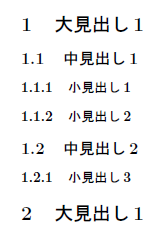
通し番号をつけたくない場合
通し番号をつけたくない見出しのときは、\section*{ }という風に、 中括弧{ }の前にアスタリスクをつけます。これは\subsectionや、\subsubsectionのときも同様です。
≪Prev :改行とスペースの取り方 | Next :箇条書きの作り方≫
(2007年10月21日)


